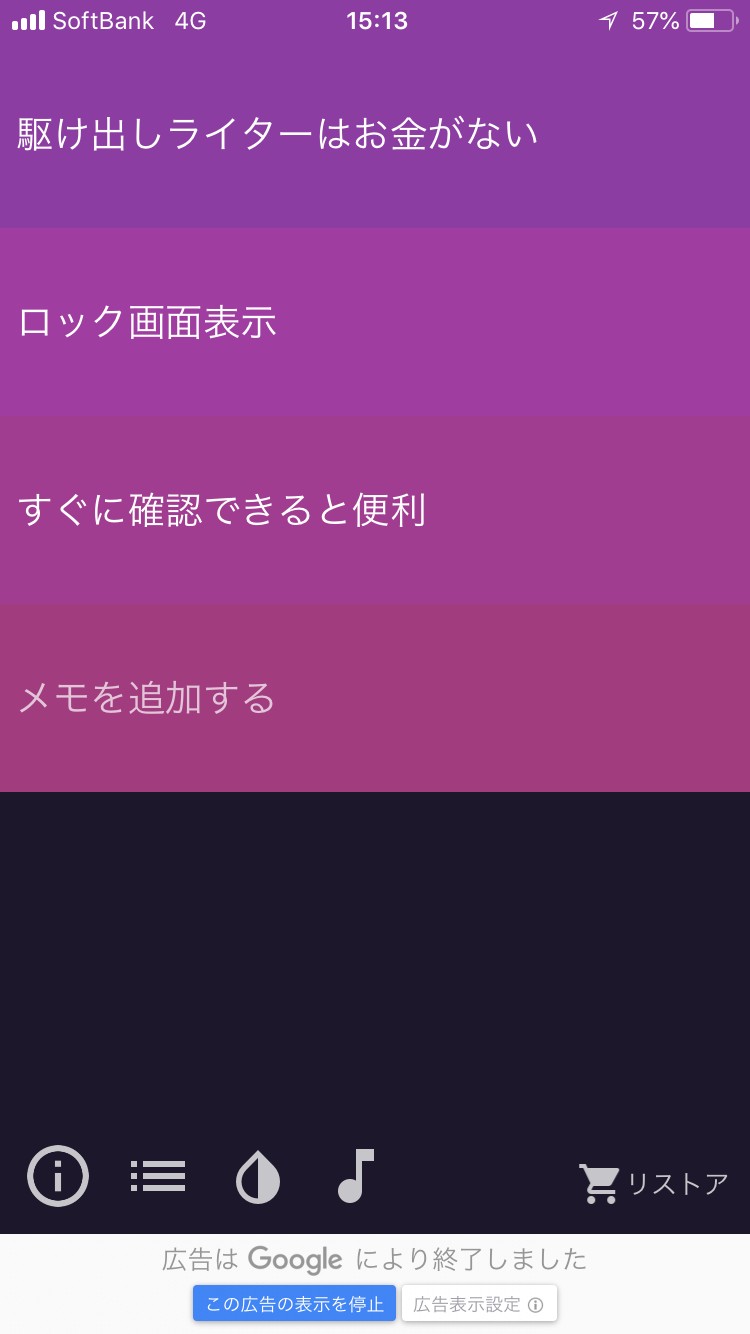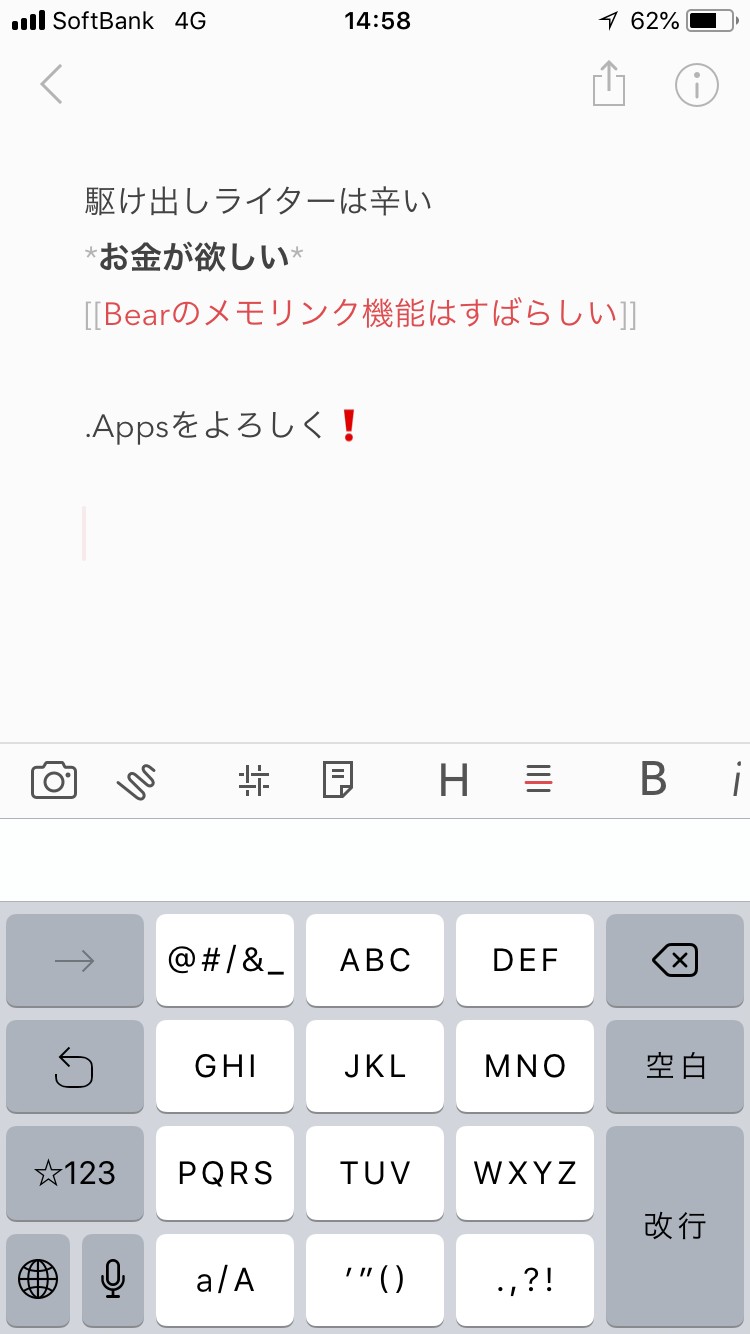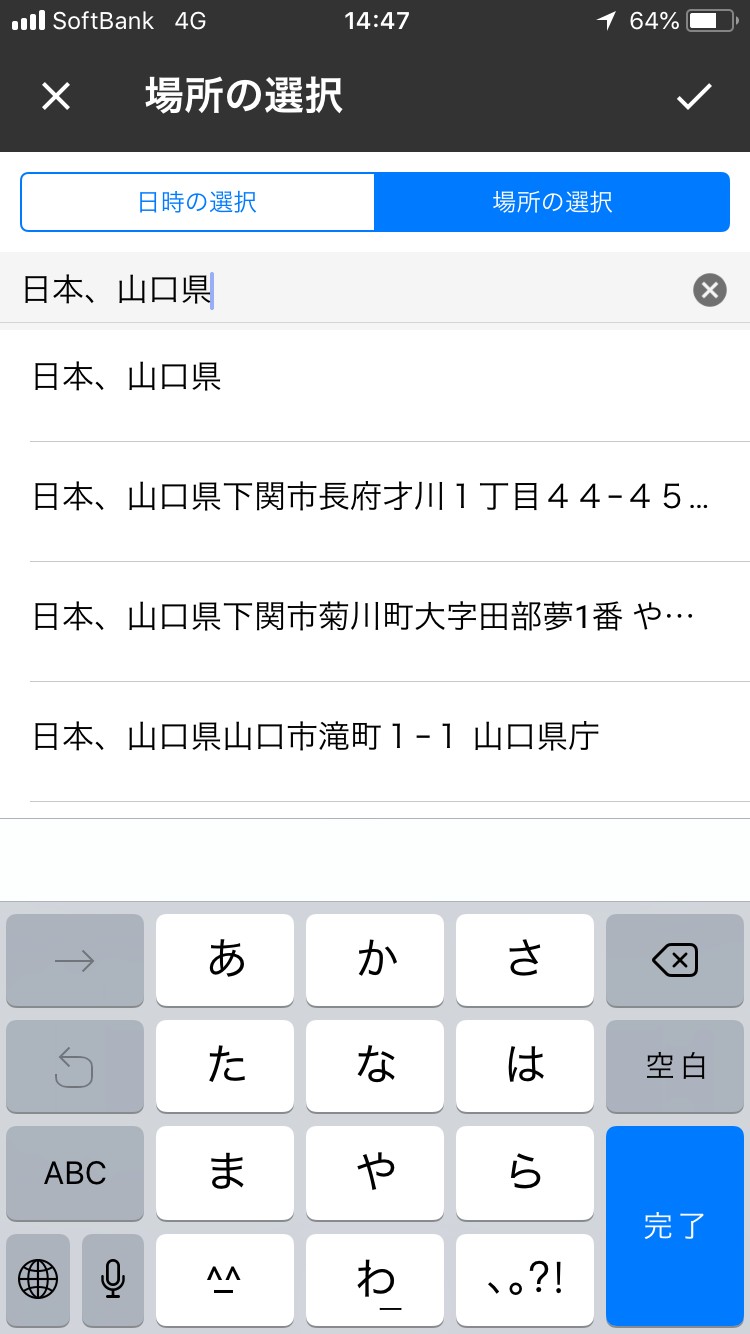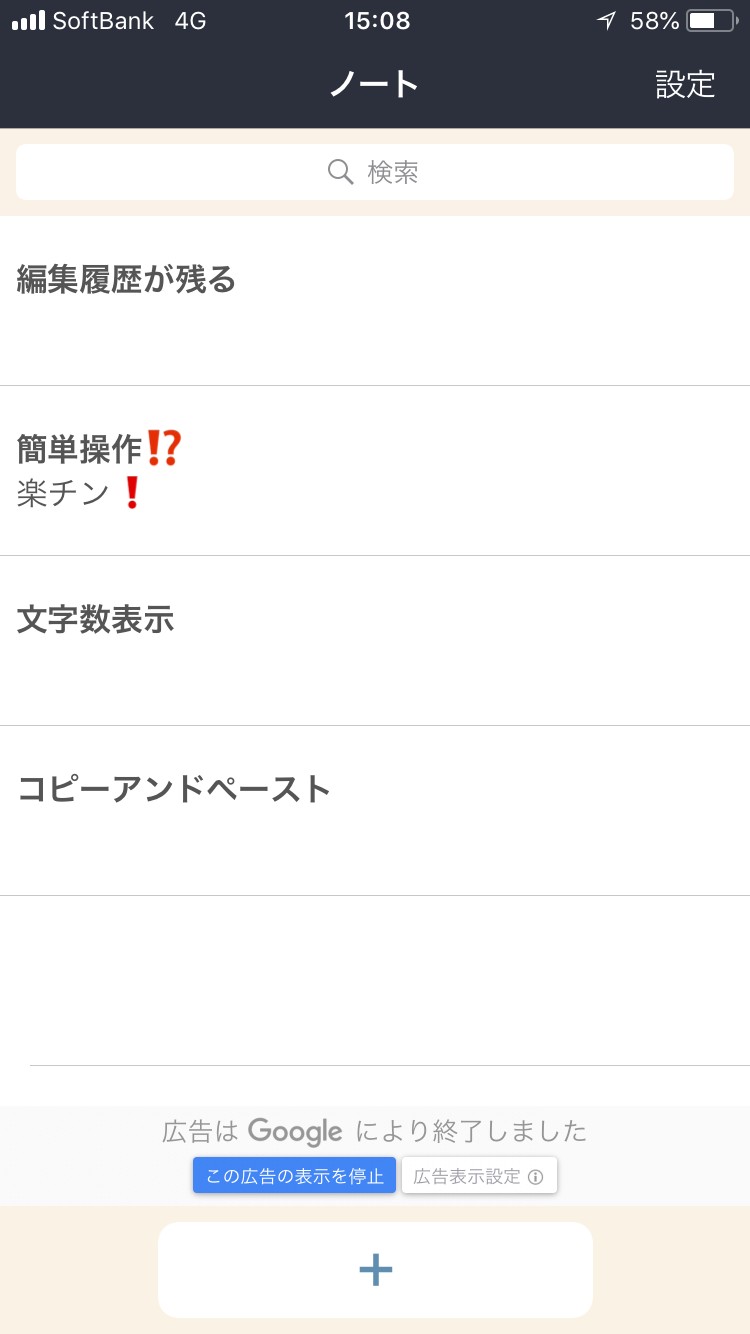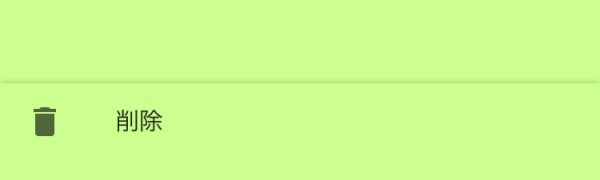
- シンプルなメモ帳アプリだからこそ専門性で選びたい!
- アプリを開く必要なし!メモの内容がすぐ確認できる「スクリーンメモ」
- メモというより超高機能ノート!テキストアプリ「Bear」がスゴい!
- メモの内容を忘れたくない人におすすめの「Google Keep」
- スマホ操作が煩わしい!そんなイライラを解消する「おとなのメモ帳」
- メモ帳アプリでもっと日常を快適に!
目次
数多くあるスマホアプリの中でもメモ帳は定番のアプリであり、現在も数多くのアプリがリリースされています。
しかし、あまりに種類が多く、自分に合ったメモ帳がわからずに悩んでいる人も多いでしょう。結局、紙のメモ帳のほうが使い勝手がよいと思っている人も少なくありません。
そこで、この記事では数多くのメモ帳アプリの中から、それぞれ独自の機能を持つアプリを厳選して紹介します。自分に合ったアプリを探してみてください。
(画像:筆者撮影)
シンプルなメモ帳アプリだからこそ専門性で選びたい!
(画像:筆者撮影)
メモ帳アプリは日々進歩しており、さまざまなシーンや状況で使える高機能なアプリが多くリリースされています。
しかし、だからといって闇雲に人気のアプリを選べばよいわけではありません。
これらのアプリはとても便利ですが、機能は千差万別であり、それぞれ得意とするシーンがあります。うまく使いこなすためには、自分に必要な機能を備えているアプリを見極めることが大事です。
アプリを開く必要なし!メモの内容がすぐ確認できる「スクリーンメモ」
(画像:筆者撮影)
ほとんどのアプリはメモを入力したり、確認したりするときにアプリを開く必要があり、面倒だと思っている人も多いでしょう。
そんな人におすすめなのが、最初に紹介する「スクリーンメモ」です。このアプリはメモした内容をロック画面に表示すことができます。アプリを立ち上げる必要がないので、すばやくメモが確認できます。
まさにメモ帳!ロック画面にメモを残せるアプリ
(画像:筆者撮影)
使い方は実に簡単です。アプリを起動して「メモを追加する」というアイコンをタップしてメモを入力するだけ。特別な操作をしなくとも、自動でロック画面にメモが表示されます。
ToDoリストのように、常に目に見える形にしておきたいメモにうってつけの機能です。
ただしデメリットもあります。メモがロック画面に表示されるので、誰かに見られてしまう危険が常にあることです。プライバシーに大きく関わるようなメモは、残さないほうがよいでしょう。
「すぐ確認できる」はこんなに便利!
他に特筆すべき機能のないシンプルなアプリですが、この「すぐ確認できる」機能はとても便利です。一般的なアプリは、スマホロックの解除やアプリの起動、メモの検索など多くの手順を踏まなければなりませんが、このアプリであればそれらの手順をスキップできます。
また、常にメモが目に入る点も大きなメリットです。マルチタスクをこなすビジネスマンや買い物リストを確認したい主婦などにおすすめです。
メモというより超高機能ノート!テキストアプリ「Bear」がスゴい!
(画像:筆者撮影)
短いメモはもちろん、ビジネス文書やブログの下書きのような長文入力にも適したアプリです。豊富な機能を備えており、メモというよりノートと呼んだほうがよいでしょう。
使えば分かる!超便利なタグ付け管理とメモリンク
(画像:筆者撮影)
さまざまな機能の中でも特に優れているのが、メモの管理機能です。
同じ種類のメモを1つにまとめたい場合には、タグ付け機能が役に立ちます。記号のシャープの後にタグの名前を入力すると、タグが画面左側のサイドバーに自動で表示されます。そのタグをタップすれば、同じタグのメモをすべて表示できます。
さらに便利な機能がメモリンクです。関連のある複数のメモを紐づけすることで、すぐにそのメモにアクセスできます。例えばリンク先のメモのタイトルが「アプリ」であれば、リンク元のメモ内にある「アプリ」というテキストを角括弧で囲みます(上の画像を参照)。すると自動的に同じタイトルのメモにリンクされます。
写真の埋め込みや手書きメモも残せる
メモできるのはテキストだけではありません。写真などの画像も保存できます。その場で撮影した写真や元からスマートフォン内に保存してある画像を埋め込むことができます。
さらに手書きメモ機能も付いており、簡単なイラストを残すこともできるので、アイデアメモとしても優秀なアプリです。
高機能メモアプリといえば「Evernote」も
(画像:筆者撮影)
高機能なメモアプリと言えば「Evernote」を思い浮かべる人も多いでしょう。さまざまなデータを保存、管理できるサービスですが、メモアプリとしても優れています。
テキストや画像のメモはもちろん、名刺やビジネス文書などを写真で撮影して管理する機能、音声メモ、パソコンやタブレットなどさまざまなデバイスでのデータ共有など、機能の多さでは「Bear」や他のアプリを圧倒しています。
ただし、「Evernote」には保存できるデータの容量制限があります。無料プランと有料プランがあり、無料プランの場合は月間アップロード容量が60MBです。毎日のようにデータを保存しているとすぐに上限を超えてしまいます。
月額600円の有料プランであれば、容量が10GBまで増えるので、有料プランでも構わないという人であれば、おすすめです。
メモの内容を忘れたくない人におすすめの「Google Keep」
(画像:筆者撮影)
さまざまなサービスを提供しているGoogleが開発したメモアプリです。豊富な機能を持っていますが、特におすすめなのがリマインダー機能です。
時間だけじゃなく場所でも通知できるリマインダー機能
(画像:筆者撮影)
リマインダー機能を持つアプリは特に珍しくありませんが、「Google Keep」の特徴は場所を感知して通知するリマインダー機能です。
一般的なアプリは通知する時間をあらかじめ設定しますが、このアプリは通知する場所を設定することができます。設定しておいた場所を、GPS機能を用いて感知すると通知する仕組みです。GPS機能を常にオンにしておく必要があるので、バッテリーの消耗が早いのが難点ですが、時間による通知もできるので、組み合わせれば確実に物忘れを防げます。
テキストメモはもちろん、画像も音声も残せる
基本的なメモアプリの機能も充実しています。テキストメモはもちろん、写真などの画像や音声メモの保存、管理もできます。総合的なメモアプリなので、さまざまな人におすすめです。
スマホ操作が煩わしい!そんなイライラを解消する「おとなのメモ帳」
(画像:筆者撮影)
紙のメモ帳とメモアプリの大きな違いの1つにメモをするときのスピードがあります。この点ではまだ紙のメモ帳が有利です。特にスマートフォンの扱いに慣れていない人は、なおさらそう感じるでしょう。
そんなスマホ操作の煩わしさを解消してくれるアプリが「おとなのメモ帳」です。
操作感抜群!こういうメモが欲しかった
(画像:筆者撮影)
スマートフォンでテキストを入力するのは、とても面倒な作業です。カーソルを移動させたり、コピー&ペーストをしたりするためにいちいち長押しやスワイプをしなければいけません。小さい画面ではうまくいかないこともしばしばあります。
しかし、このアプリはそれらの操作を簡単に行うことができます。キーボード上部に各種の機能を備えたアイコンが表示されており、これらを使うことでテキストを入力します。面倒なカーソルの移動は矢印アイコンをタップすればできます。テキストの選択はShiftアイコンを一回タップしてカーソルを動かすだけ、コピー&ペーストもアイコンをタップするだけでいいので、実に簡単です。
さらに文字数表示や編集履歴の確認もできるので、単なるメモだけでなく、テキストエディタとしても使えます。メールやレポートなど長文の下書きにおすすめです。
メモ帳アプリでもっと日常を快適に!
幅広い場面で活躍するメモ帳アプリを紹介しました。便利なアプリが多く使われている一方で、紙のメモ帳を使う人もまだ多く、そう簡単にアプリに乗り換えられるものではありません。
しかし、自分にあったアプリを見つけることができれば、より快適な日常を過ごせることは間違いありません。紙のメモ帳を使っている人も試しにアプリを使ってみることをおすすめします。